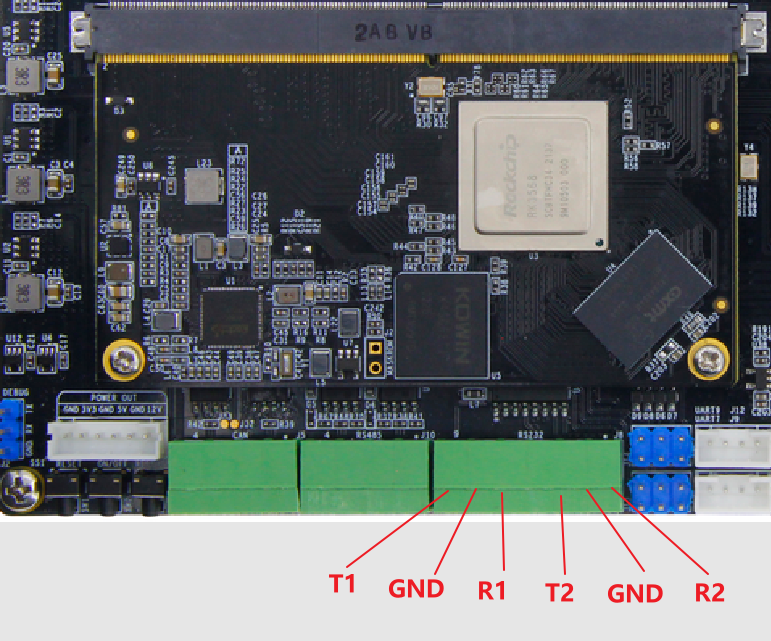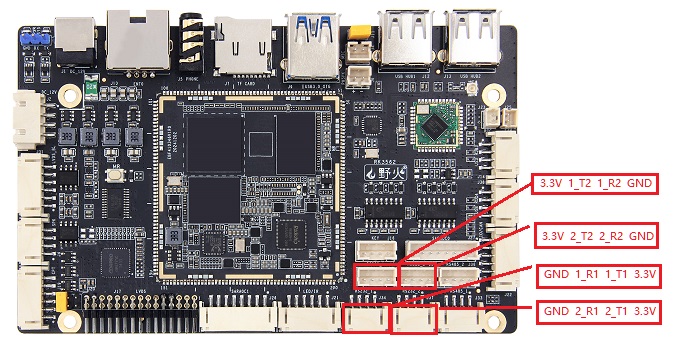9. RS232¶
目前硬件上支持RS232的有以下板卡:
LubanCat-1金手指底板(含有RS232x2)
LubanCat-1BTB底板(含有RS232x2)
LubanCat-1H底板(含有RS232x4)
LubanCat-1HS底板(含有RS232x4)
LubanCat-2金手指底板(含有RS232x2)
LubanCat-2BTB底板(含有RS232x2)
LubanCat-2H底板(含有RS232x2)
注意
其中LubanCat-2金手指/BTB的RS232需要跳帽配置,其他板卡不需要。
LubanCat-2金手指/BTB正面图硬件标识图:

图中左边红框为RS232的两个接口,右边红框为串口和RS232的选择接口,ttl串口和rs232接口二选一
使用RS232需要用跳帽连接,如图下所示

9.2. 软件配置¶
LubanCat-1金手指/BTB底板:
232引脚 |
对应串口 |
RS232-1 |
UART4-M1 |
RS232-2 |
UART3-M1 |
LubanCat-1H底板:
232引脚 |
对应串口 |
RS232-1-1 |
UART4-M1 |
RS232-1-2 |
UART5-M1 |
RS232-2-1 |
UART7-M1 |
RS232-2-2 |
UART9-M1 |
LubanCat-1HS底板:
232引脚 |
对应串口 |
RS232-1-1 |
UART2-M1 |
RS232-1-2 |
UART3-M1 |
RS232-2-1 |
UART4-M0 |
RS232-2-2 |
UART7-M0 |
LubanCat-2金手指/BTB底板:
232引脚 |
对应串口 |
RS232-1 |
UART7-M1 |
RS232-2 |
UART9-M1 |
LubanCat-2H底板:
232引脚 |
对应串口 |
RS232-1 |
UART6-M0 |
RS232-2 |
UART7-M0 |
提示
如果/boot/uEnv/uEnv.txt没有对应的UART插件则说明在主设备树中已经默认开启了接口,无需再使用插件开启,可直接使用接口。
这里以LubanCat-2金手指/BTB底板开启RS232-1为例,开启RS232-1即开启UART7-M1设备树插件,相应的开启RS232-2即开启UART9-M1设备树插件
修改配置文件
1 2 | #修改配置文件
sudo vi /boot/uEnv/uEnv.txt
|
9.2.1. 开启设备树插件¶
这里以打开RS232-1为例
把
#dtoverlay=/dtb/overlay/rk356x-lubancat-uart7-m1-overlay.dtbo前面的#删除,如下图
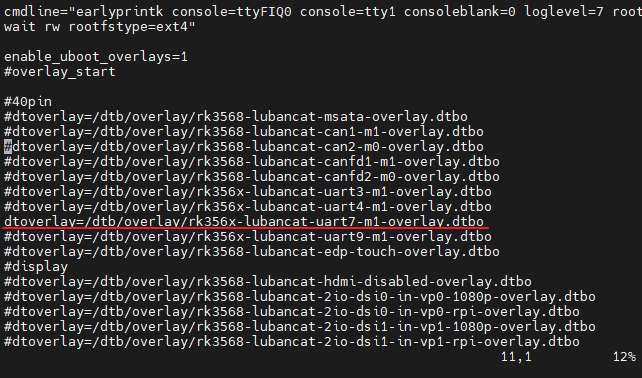
9.2.2. 关闭设备树插件¶
这里以关闭RS232-1为例
在
dtoverlay=/dtb/overlay/rk356x-lubancat-uart7-m1-overlay.dtbo前面添加#,如下图
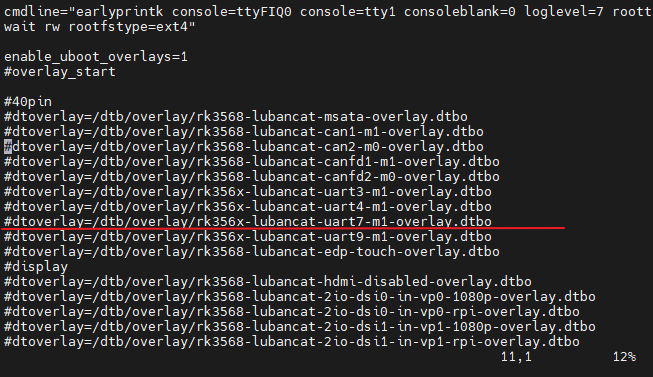
修改完配置文件后需要重启生效
1 2 | #重启
sudo reboot
|
9.3. 使用方法¶
这里以RS232-1为例
9.3.1. 查询串口3的通信参数¶
串口7外设使能后,在/dev目录下生成ttyS7设备文件,用stty工具查询其通信参数
1 2 3 4 | #需要在root用户下运行
#在板卡的终端执行如下命令
stty -F /dev/ttyS7
|
如下图:

9.3.2. 修改串口波特率¶
1 2 3 4 | #需要在root用户下运行
#设置通讯速率,其中ispeed为输入速率,ospeed为输出速率
stty -F /dev/ttyS7 ispeed 115200 ospeed 115200
|
如下图:
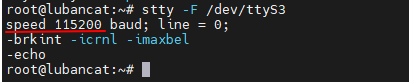
9.4. 自检测试¶
该测试需要把三个RS232引脚的相连接
T1 |
连接 |
R2 |
GND |
连接 |
GND |
R1 |
连接 |
T2 |
然后需要同时打开RS232-1和RS232-2的设备树插件。
1 2 3 4 5 6 7 8 | #需要在root用户下运行
#RS232-2后台接收
cat /dev/ttyS9 &
#RS232-1发送消息
echo "1234567890" > /dev/ttyS7
echo "abcdefghijklmn" > /dev/ttyS7
|
发送完成就可以看到有接收到消息了,如下图所示
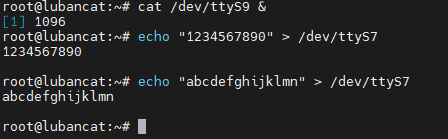
如果想结束后台运行的 cat /dev/ttyS9 &,参照以下操作
1 | pkill cat
|
RS232-1接收&RS232-2发送的方法与上述方法类似,可以自行修改操作